
触控板的多指(多点)触控功能是什么?
多点触控 (又称多重触控、多点感应、多重感应,英译为Multitouch或Multi-Touch)是采用人机交互技术与硬件设备共同实现的技术,能在没有传统输入设备(如:鼠标、键盘等。)下进行计算机的人机交互操作。多点触摸技术,能构成一个触摸屏(屏幕,桌面,墙壁等)或触控板,都能够同时接受来自屏幕上多个点进行计算机的人机交互操作。
同时有两个以上的点被触碰,多点触控技术能把任务分解为两个方面的工作,一是同时采集多点信号,二是对每路信号的意义进行判断,也就是所谓的手势识别,从而实现屏幕识别人的五个手指同时做的点击、触控动作。
Synaptics触控板的设置方法:
1、进入控制面板,点击右上角的查看方式,切换为“大图标”,然后”选择“鼠标”;
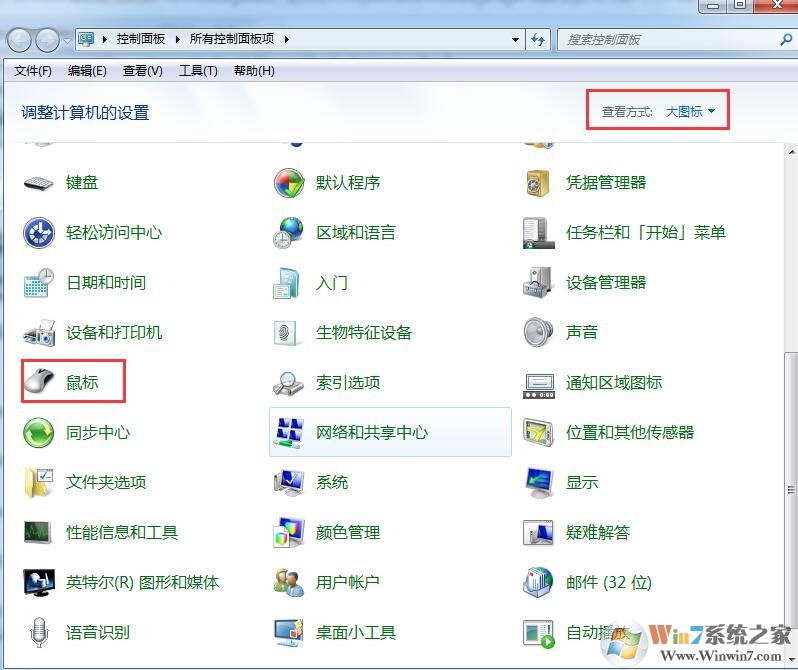
2、选择“装置设定值”,然后点击“设定值”;
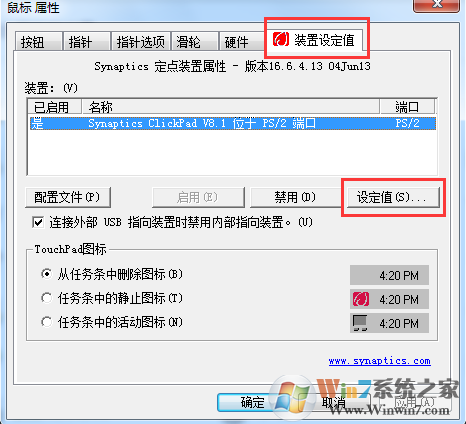
3、不同版本的触控板驱动界面有所不同,常见的有以下两种界面:
界面一,如下图,请根据需要,分别在“双指”“三指”“四指”下分别设置:
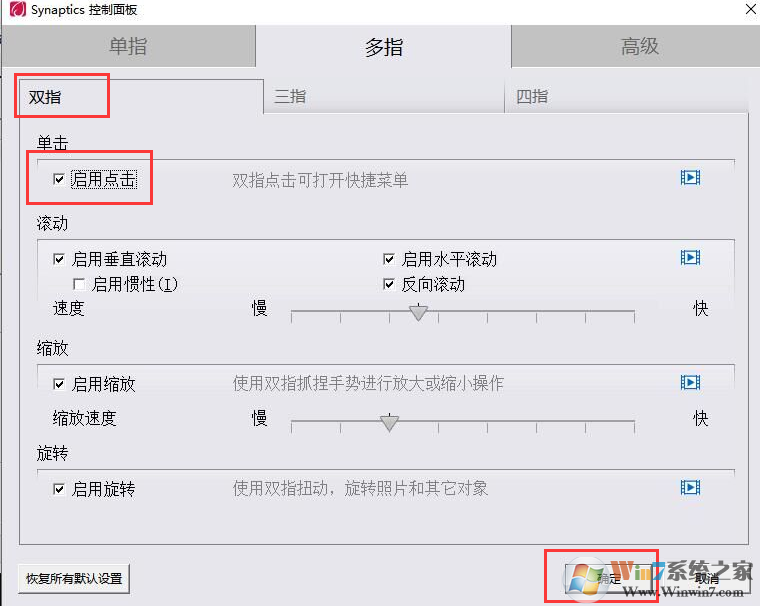
界面二,如下图,须先勾选“多指手势”选项,然后根据需要,分别勾选“双指”、“三指”等选项即可。
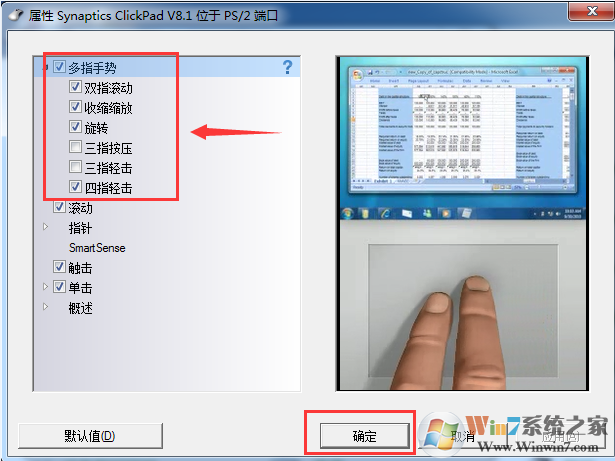
Elan触控板的设置方法:
1、进入控制面板,点击右上角的查看方式,切换为“大图标”,然后”选择“鼠标”;
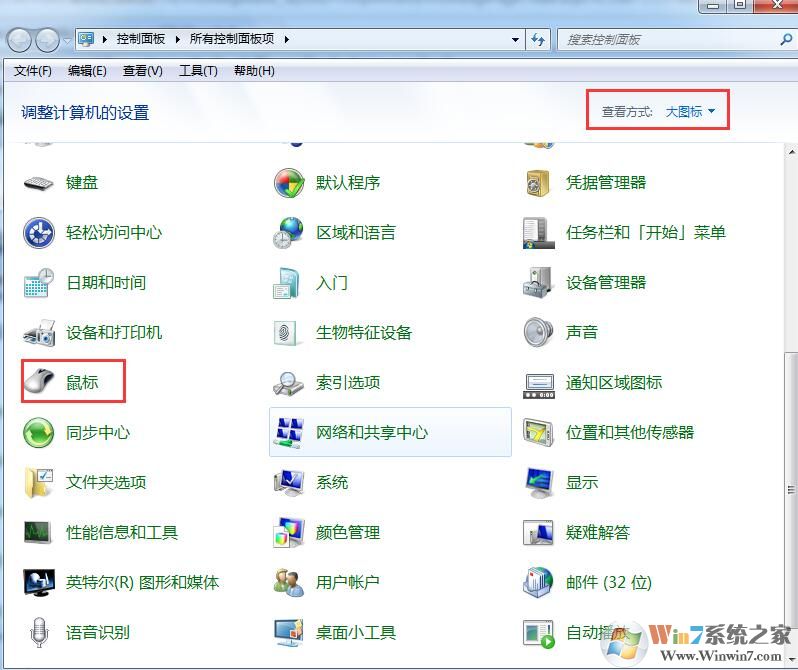
2、选择“Elan”选项卡,然后点击“选项”;
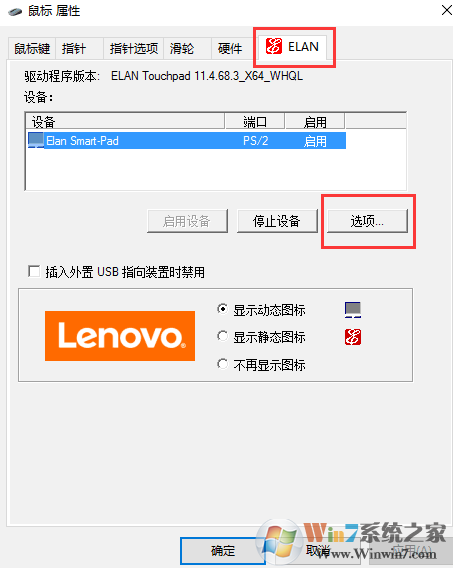
3、选择“多指”;
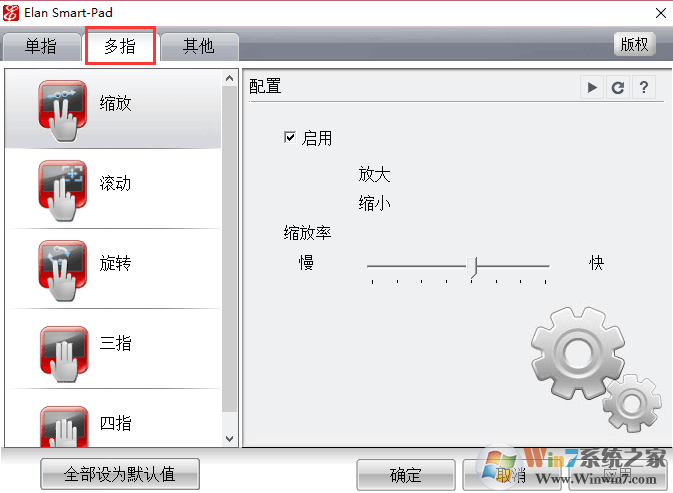
4、勾选对应的功能,
比如启用“缩放”;
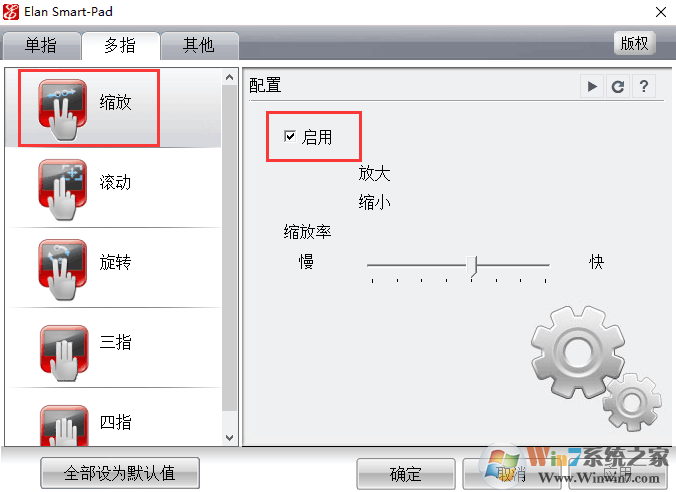
比如启用“滚动”;
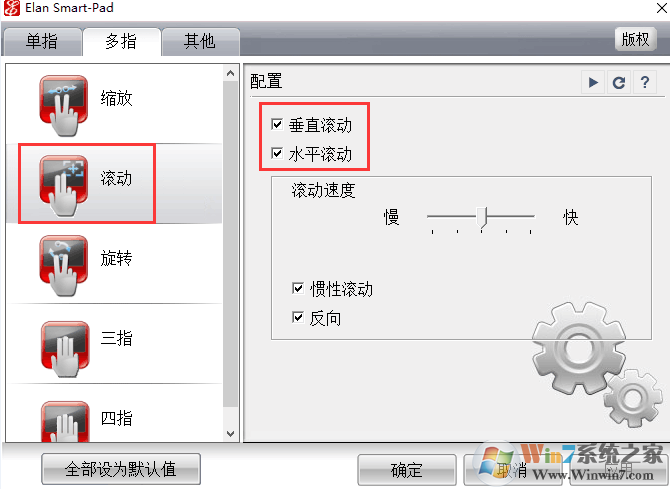
5、最后依次点击“应用”和“确定”。
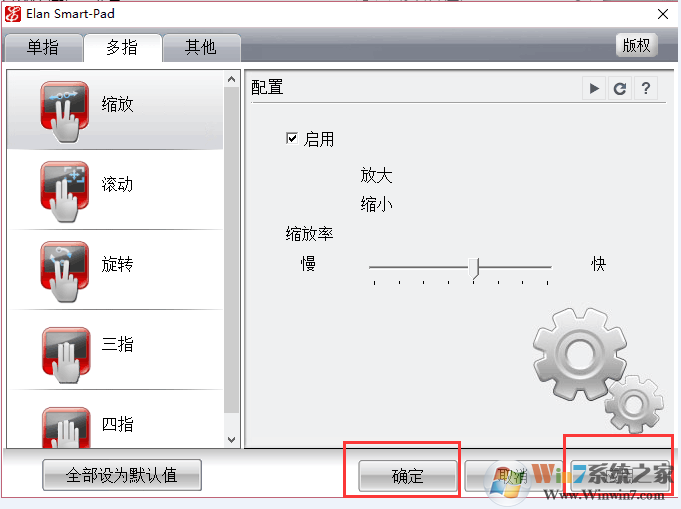
备注:
若设置后未能生效,可能手指操作方法不正确所致。多指操作中的“点击”或“按压”动作正确操作方法为:双指(多指)按下触控板中央位置,直到听到“咔嗒”的触控板反馈的声响。
总结:以上就是笔记本如何启用或关闭触控板的多指(多点)触控功能的方法了,希望对大家有帮助。